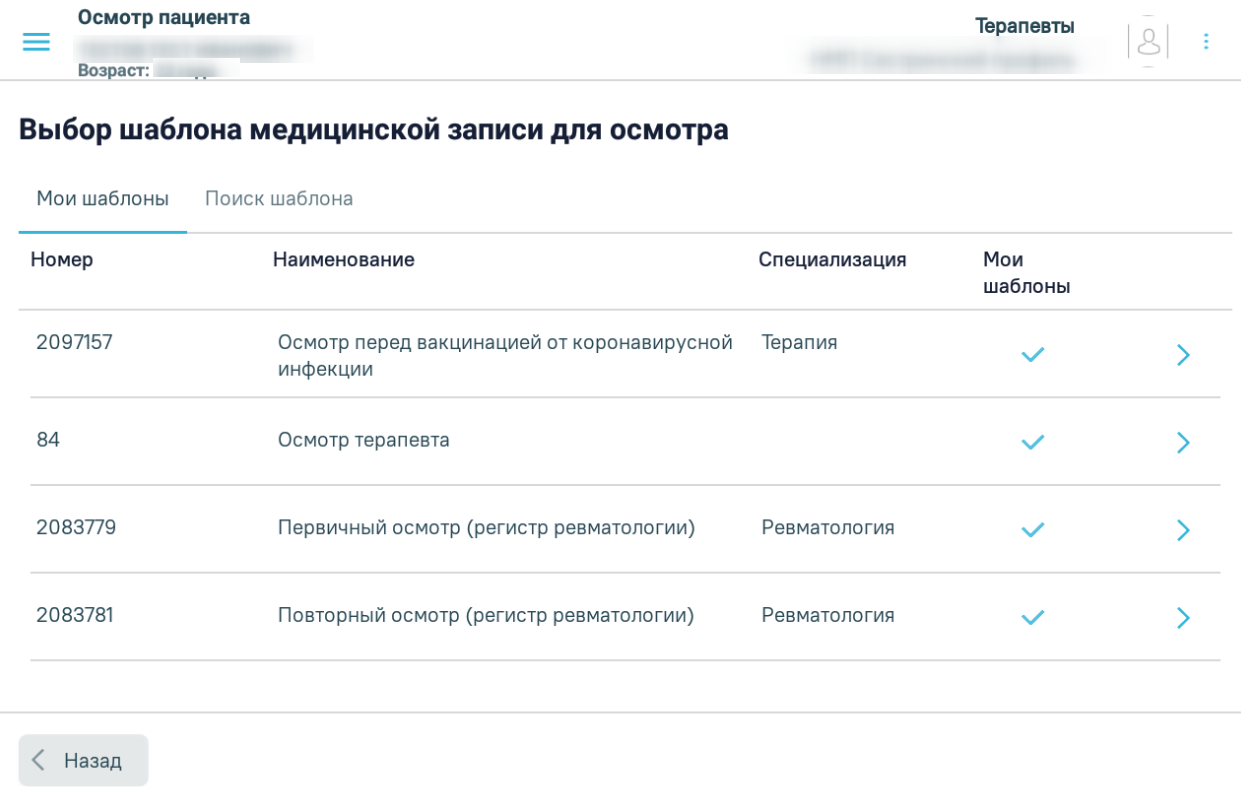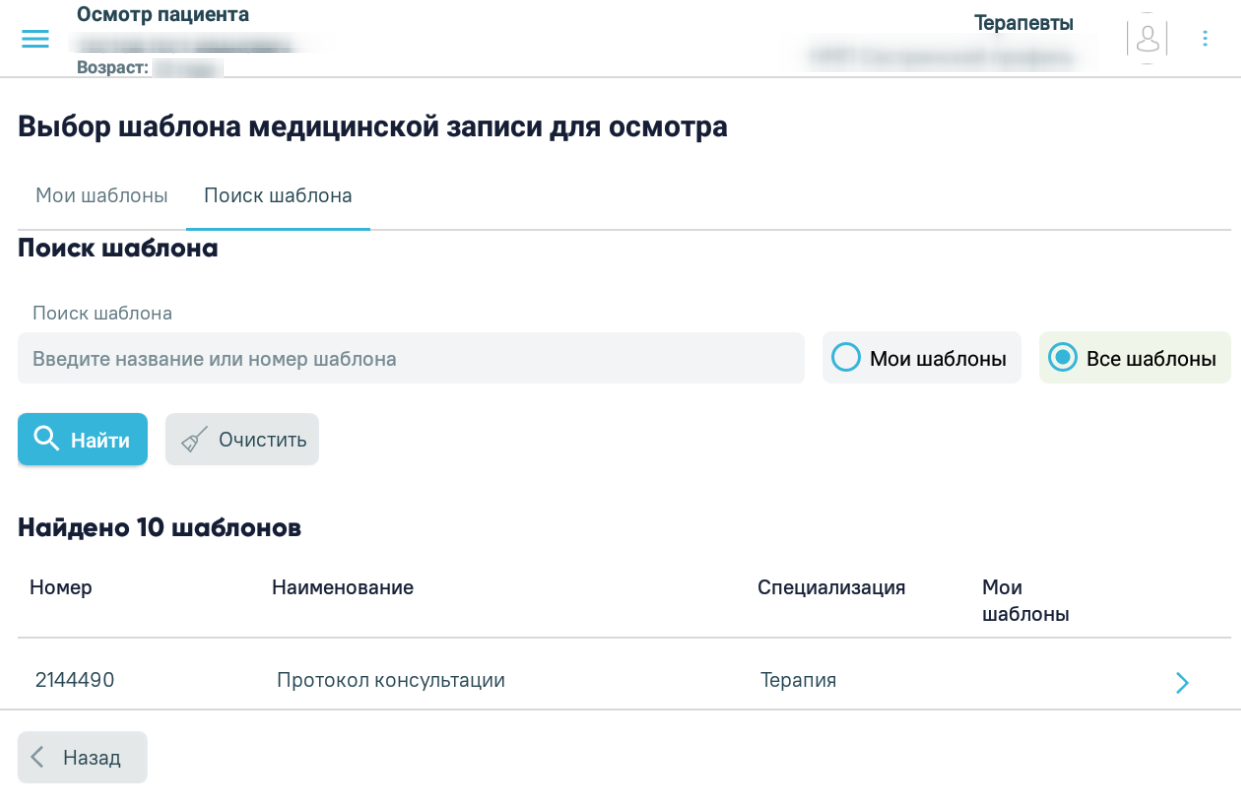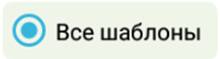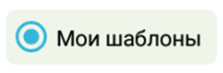Выбор шаблона осмотра
На странице «Осмотр пациента» отображается список медицинских записей пациента.
Форма осмотра пациента
На форме отображаются следующие данные:
- «Дата» – дата осмотра пациента.
- «Наименование» – наименование медицинской записи осмотра пациента.
- «Автор» – ФИО врача, оформившего осмотр.
- «Подписана» – отображается информация о подписании медицинской записи осмотра пациента. Если запись подписана будет отображаться флажок.
- «РЭМД» – отображается информация об отправке медицинской записи в РЭМД. Если запись отправлена в РЭМД будет отображаться флажок.
Для добавления медицинской записи осмотра пациента следует нажать кнопку «Добавить».
Откроется форма «Выбор шаблона медицинской записи для осмотра», которая содержит две вкладки: «Мои шаблоны», «Поиск шаблона». Во вкладке «Мои шаблоны» отображается список избранных шаблонов.
Вкладка «Мои шаблоны»
Во вкладке «Поиск шаблона» осуществляется поиск шаблона. Для поиска шаблона следует в поле поиска ввести номер или наименование шаблона, затем нажать кнопку «Найти».
Вкладка «Поиск шаблона»
Полнота отображения списка шаблонов зависит от его настройки. Существует два режима отображения списка шаблонов: избранные и все. Так как шаблонов может быть загружено много, для сокращения времени поиска нужного специалисту шаблона можно составить персональный пользовательский список избранных шаблонов. Добавление шаблона в список избранных осуществляется в основной версии Системы. Избранные шаблоны отображаются в сервисе в списке «Мои шаблоны».
Для отображения полного списка шаблонов сервиса нужно установить переключатель , для избранных шаблонов – .
Создание медицинской записи
Для создания медицинской записи следует выбрать необходимый шаблон из списка и нажать на него или нажать кнопку в строке записи. Далее необходимо заполнить созданную медицинскую запись на основе выбранного шаблона и нажать кнопку «Далее».
Медицинская запись на основе выбранного шаблона
Созданная запись отобразится в списке медицинских записей пациента.
Список медицинский записей пациента
Добавление упрощенной медицинской записи
При нажатии кнопки отобразится упрощенная форма заполнения медицинской записи.
Заполнение упрощенной медицинской записи
Необходимо заполнить поля формы:
- «Медицинская запись: Анамнез» – поле заполняется вручную.
- «Медицинская запись: Объективный статус» – поле заполняется вручную.
- «Медицинская запись: Рекомендации» – поле заполняется вручную.
Для перехода к форме выписки направлений следует нажать кнопку «Далее».
Подписание медицинской записи
При нажатии кнопки «Далее» на форме «Осмотр пациента» осуществляется подпись и отправка медицинской записи в РЭМД.
Во время запуска отправки медицинской записи в РЭМД плагин CryptoPro запросит продолжение работы. Для продолжения необходимо нажать кнопку .
Окно подтверждения доступа
При успешной отправке записи в РЭМД отобразится соответствующее сообщение.
Успешное проведение операции
В списке медицинских записей пациента напротив созданной медицинской записи будут уставлены флажки в столбце «Подписана» и в столбце «РЭМД».
Медицинская запись, отправленная в РЭМД
Если в процессе подписи медицинской записи произошла ошибка, отобразится соответствующее сообщение об ошибке.
Сообщение об ошибке
В списке медицинских записей пациента напротив медицинской записи, которая не была отправлена в РЭМД, в столбце «РЭМД» будет отображаться пустое поле.
Медицинская запись, не отправленная в РЭМД
Если медицинская запись не была отправлена в РЭМД, то при открытии данной записи отобразится кнопка «Отправить в РЭМД». Для отправки медицинской записи в РЭМД следует нажать кнопку «Отправить в РЭМД».
Кнопка «Отправить в РЭМД»
При нажатии кнопки «Далее» на форме «Упрощенная медицинская запись» автоматически проставляется признак подписи медицинской записи и осуществляется переход к форме выписки направлений. После сохранения медицинская запись недоступна для редактирования. Для отправки в РЭМД упрощенной записи следует выполнить действия по аналогии с медицинской записью, не отправленной в РЭМД.